utorrent设置缓存文件目录的教程
时间:2024-05-17 09:59:35作者:极光下载站人气:15
utorrent是一款免费的bittorrent客户端,它支持多种操作平台,并且为用户提供了丰富实用的功能,例如它支持多任务下载、磁力链接下载,还支持设置文件下载优先级等,可以很好的满足用户的编辑需求,因此utorrent软件深受用户的喜爱,当用户在使用utorrent软件时,想要设置缓存文件目录,却不知道怎么来操作实现,其实这个问题是很好解决的,用户直接在设置窗口中点击目录选项卡,接着勾选将新下载放置到选项,然后按需设置文件夹即可解决问题,那么接下来就让小编来向大家分享一下utorrent设置缓存文件目录的方法教程吧,希望用户在看了小编的教程后,能够从中获取到有用的经验。
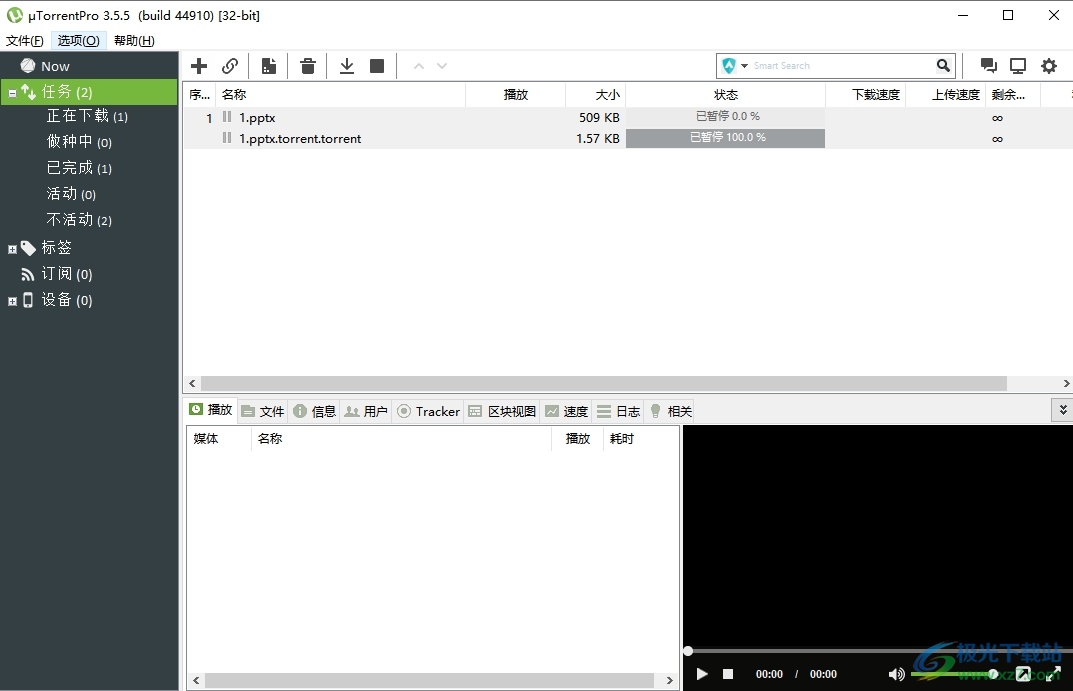
方法步骤
1.用户在电脑上打开utorrent软件,并在菜单栏中点击选项功能,弹出下拉选项卡,用户点击设置选项
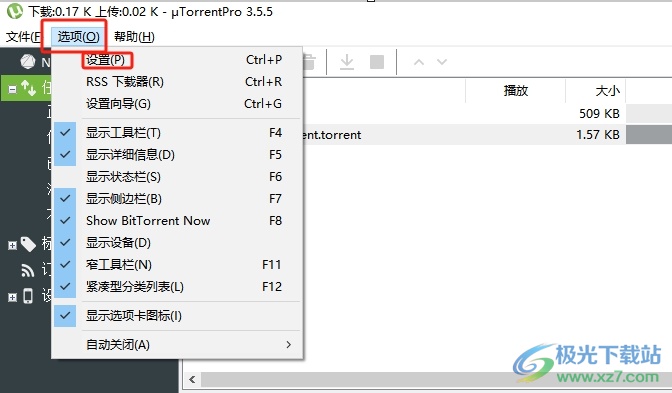
2.进入到设置窗口中,用户将左侧的选项卡切换到目录选项卡上
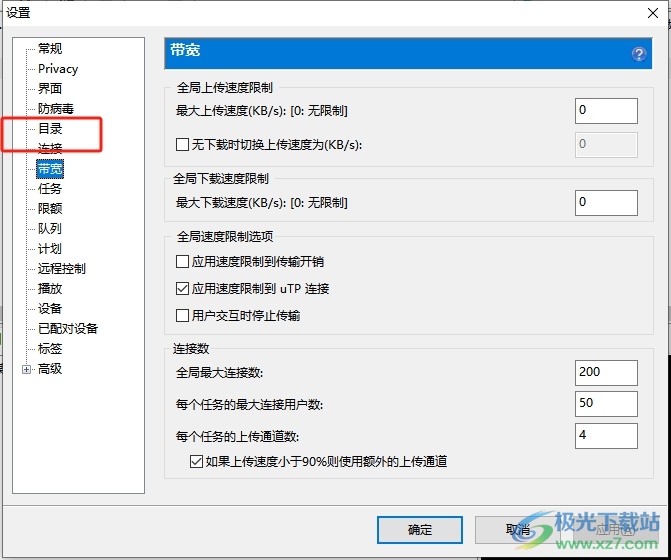
3.这时在显示出来的功能选项中,用户勾选将新下载放置到选项
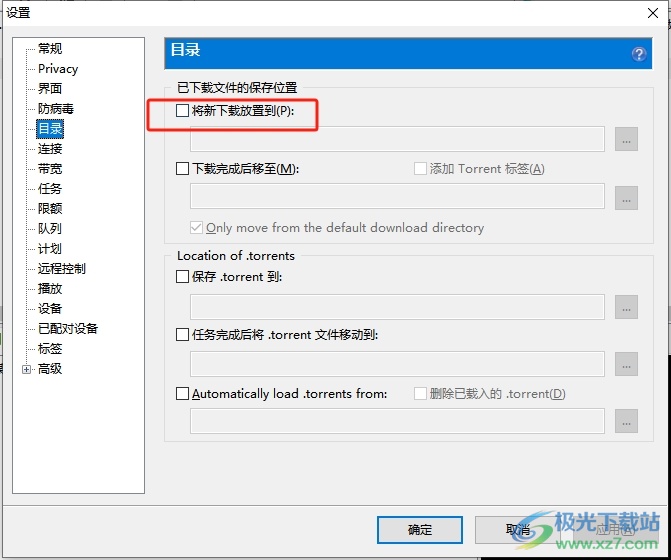
4.接着会在下方展示出相关的功能选项,用户点击右侧的三点图标,将会打开新窗口
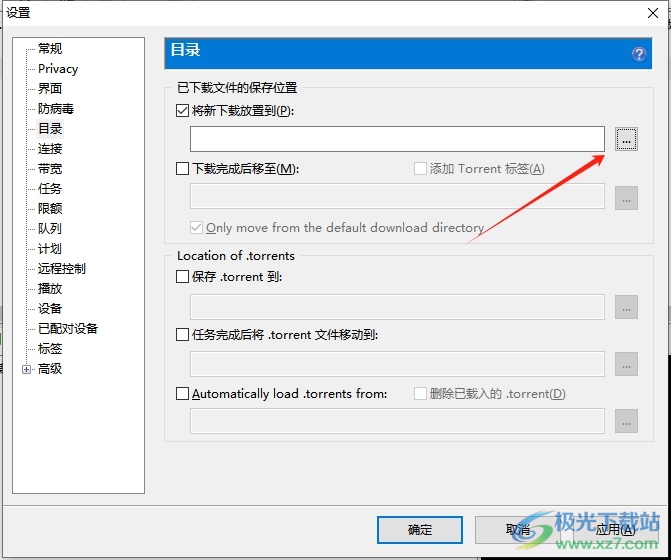
5.进入到请选择一个目录用来保存当前活动的下载窗口,用户按需设置好保存路径后,按下右下角选择文件夹按钮
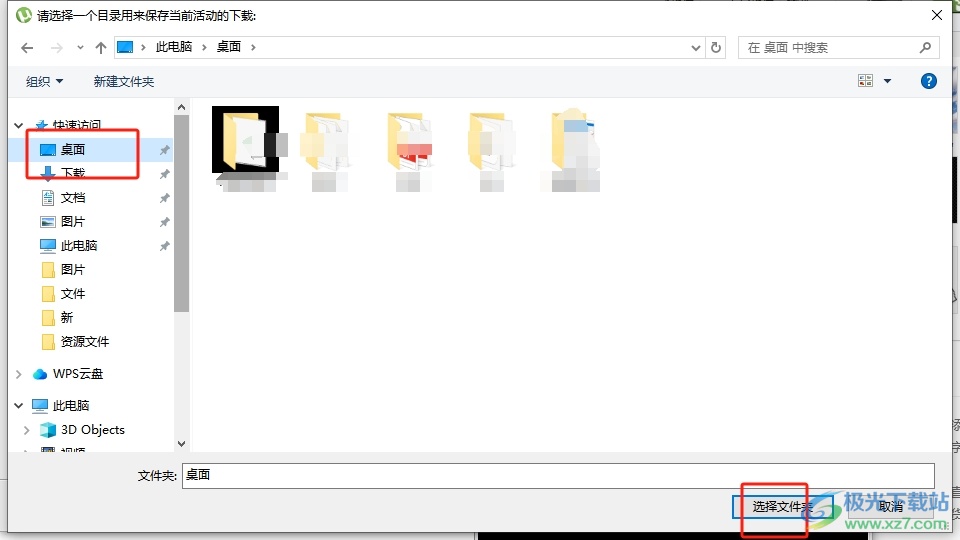
6.完成上述操作后,用户直接在窗口的右下角按下应用和确定按钮就可以了
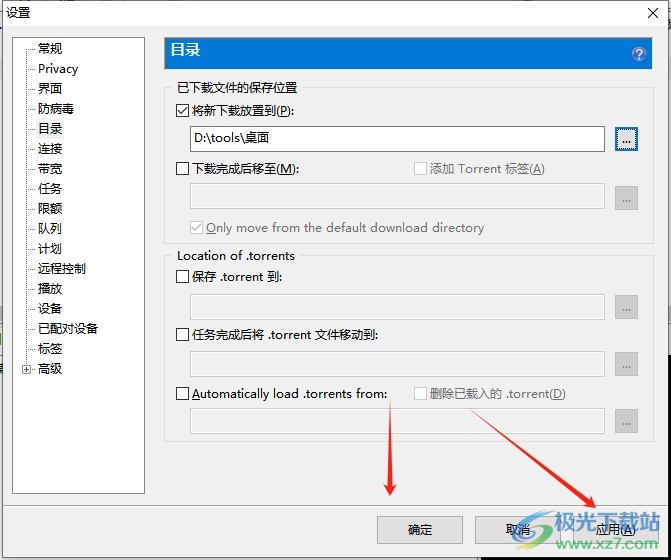
以上就是小编对用户提出问题整理出来的方法步骤,用户从中知道了大致的操作过程为点击选项-设置-目录-勾选将新下载放置到-点击三点-选择文件夹这几步,方法简单易懂,因此有需要的用户可以跟着小编的教程操作试试看。

大小:4.75 MB版本:v3.6.0.47124环境:WinAll, WinXP, Win7, Win10
- 进入下载
相关推荐
相关下载
热门阅览
- 1百度网盘分享密码暴力破解方法,怎么破解百度网盘加密链接
- 2keyshot6破解安装步骤-keyshot6破解安装教程
- 3apktool手机版使用教程-apktool使用方法
- 4mac版steam怎么设置中文 steam mac版设置中文教程
- 5抖音推荐怎么设置页面?抖音推荐界面重新设置教程
- 6电脑怎么开启VT 如何开启VT的详细教程!
- 7掌上英雄联盟怎么注销账号?掌上英雄联盟怎么退出登录
- 8rar文件怎么打开?如何打开rar格式文件
- 9掌上wegame怎么查别人战绩?掌上wegame怎么看别人英雄联盟战绩
- 10qq邮箱格式怎么写?qq邮箱格式是什么样的以及注册英文邮箱的方法
- 11怎么安装会声会影x7?会声会影x7安装教程
- 12Word文档中轻松实现两行对齐?word文档两行文字怎么对齐?
网友评论